- [엑셀(Excel)]#5 글자 정렬 방법(가운데 , 왼쪽, 오른쪽 정렬 ) 목차
반응형
워크시트의 셀에 글자 또는 숫자 등을 입력한 후에 보기 좋게 정렬할 필요가 있다
이 경우에 사용하는 방법으로
가장 간단한 방법은 원하는 부분을 선택하고 메뉴를 사용하는 방법이다


원하는 행 또는 열을 선택한다
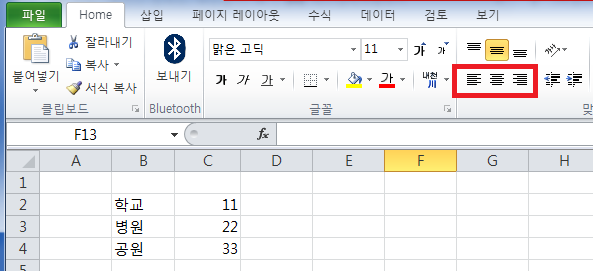
홈 메뉴에서 빨간섹 표시된 부분을 사용한다
죄측을 기준으로 맨 처음이 좌측 맞춤, 중간 맞춤, 오른쪽 맞춤이다
예를 들어 원하는 열 전체를 가운데 맞춤으로 하고 싶으면


원하는 부분을 선택한 후에 가운데 맞춤을 클릭한다
죄측 맞춤과 우측 맞춤도 동일하다
이제는 단축키 사용하는 방법을 알아보자
"Alt + H"를 입력하면 아래 그림처럼 메뉴위에 영어가 표시된다

이 상태에서 AC를 누르면 가운데 정렬이 된다
즉, 셀을 선택한 후에 "Alt+H"를 누르면 아래화면이 나온다

이 상태에서 AC를 치면 선택한 셀만 가운데 정렬로 된다

선택한 셀만 가운데 정렬된 것을 알 수 있다
반응형
'엑셀(Excel)' 카테고리의 다른 글
| [엑셀(Excel)]#7시트(Sheet) 복사, 이동, 삽입, 이름 변경 (0) | 2022.04.12 |
|---|---|
| [엑셀(Excel)]#6 파일 저장하기, 파일 읽기 (0) | 2022.04.07 |
| [엑셀(Excel)]#4 행(Row) 또는 열(Column) 삽입, 삭제, 넓히기, 좁히기 (0) | 2022.04.06 |
| [엑셀(Excel)]#3 행(Row) 열(Column) 넓이 조정 (0) | 2022.04.04 |
| [엑셀(Excel)]#1 데이터 입력하기 (0) | 2022.03.28 |



